Beholder tv что это
Опубликовано: 24.07.2024
Не так давно мы рассмотрели новейший ТВ-тюнер Beholder TV 403 FM, который оказался лучшим в своей категории. Новая модель с агрессивным именем и столь же серьёзными возможностями, по нашему мнению, является бескомпромиссным вариантом по всем параметрам, в том числе, цена/качество. Но современные ТВ-тюнеры - это комбинация программно-аппаратных средств, и в последнее время программная часть оказывает всё большее влияние не только на поддержку тех или иных функций, но и на качество изображения при просмотре и записи. Согласитесь, что вы едва ли купите даже самый прогрессивный ТВ-тюнер с плохим программным обеспечением, ведь не каждому понравится часами искать в интернете альтернативное программное обеспечение, которое, кстати, может у вас и не заработать. Проще говоря, конечный продукт должен обуславливаться, прежде всего, программной частью и только после этого - аппаратной.
Программное обеспечение Behold TV, поставляемое вместе с ТВ-тюнерами Beholder, не уместилось в рамки обзора самой платы. И сегодня мы более внимательно посмотрим на его возможности. Если вы ещё не знакомы с ТВ-тюнером Beholder, рекомендуем почитать наш обзор. Но для тех, у кого не было времени с ним ознакомиться, приведём краткие характеристики ТВ-тюнера Behold TV 403 FM.
Чип-декодер Philips SAA7134HL с 9-битным аналого-цифровым преобразованием и декодером NICAM
Приём ТВ-программ в диапазоне 48.25 - 863.25 МГц
Приём радиопрограмм в расширенном диапазоне 66.00 - 170.00 МГц
Предустановленные настройки частот радиостанций и телеканалов кабельного и эфирного вещания Москвы
Запись видео в формате MPEG I/II, MPEG 4 или AVI с любым установленным в системе кодеком
Запись FM-радио в формате WAV, MP3 с любым установленным в системе кодеком
Оцифровка звука с использованием внутреннего АЦП Philips SAA7134
Возможность захвата одного кадра и серии кадров в форматах BMP и JPEG
Запись по расписанию ТВ-програм в фоновом режиме
Поддержка русскоязычного телетекста
Встроенное OSD меню
Поддержка ТВ-программы формата JTV
Обработка изображения с использованием фильтров деинтерлейсинга, удаления шумов, увеличения резкости и удвоения частоты кадров.
Многоканальный предпросмотр каналов
Отображение детальной информации при записи.
Персональная настройка кнопок пульта дистанционного управления.
Персональная настройка горячих клавиш клавиатуры и мыши
BeholdTV - интерфейс
Программа BeholdTV построена на ядре широко известного ПО для ТВ-тюнеров на чипах Philips, Fly2000. В действительности, это самое функциональное программное ядро, в которое внесены дополнительные изменения для тюнеров Beholder. Вот так выглядит рабочий интерфейс программы:
Интерфейс программы, в соответствии с современными требованиями пользователей, состоит из двух частей - панели управления тюнером и непосредственно окошка просмотра телетрансляции. Окошко можно изменять в размерах с фиксированным соотношением сторон 16:9, 4:3 или свободным (вы можете растянуть его в низкую линейку или наоборот - в высокий столбик.
Панелька управления чем-то напоминает популярную программу WinAMP: небольшой экран, на котором выводится информация о номере канала, его названии, текущем времени и формате звука - стерео или моно. Цвет шрифта можно настроить в соответствии со своими предпочтениями, о чём мы поговорим чуть ниже. Справа от этого экранчика располагается столбик, отображающий уровень громкости, правее его - четыре стрелочки: две для переключания каналов и две для регулировки громкости. В правой части находятся кнопки быстрого доступа к часто используемым функциям: отключение громкости (например, когда нужно принять телефонный звонок), стоп-кадр и установка окна просмотра поверх всех других окон. Кстати, если вы ставите стоп-кадр, то текущая трансляция не кэшируется и продолжает обрабатываться тюнером, хотя и не выводится на экран. Что это означает? Если вы нажали стоп-кадр и остановили понравившийся вам момент телепрограммы, то сделать скриншот именно этого момента средствами Behold TV вы не сможете.
Запись отдельного кадра или серии кадров (скриншот и мульти-скриншот) делается по одному нажатию на иконку фотоаппарата. Особенно может пригодиться функция мульти-скриншота, когда вам надо сделать серию кадров подряд. Конечно же, этого можно добиться и простой записью видео с последующим выдиранием кадров, но данный способ потребует от вас минимальных знаний видеомонтажа и значительно больших затрат времени, что может быть неудобным. В любой момент просмотра программы вы можете начать запись как звуковой дорожки, так и видеофайла. Для этого стоит один раз кликнуть на иконку "A" или "AV" соответственно. В режиме записи на экранчике панели управления выдаётся необходимая информация о длительности записи и потере кадров.
Из этой же панели управления вы можете управлять записью - ставить на паузу, чтобы не тратить место жёсткого диска на рекламу, останавливать запись или просматривать только что записанные файлы.
Внизу панели управления расположен целый ряд кнопок, управляющих основными функциями тюнера. Это переключения источника - ТВ или радио, композитный видеовход или S-Video и телетекст. Кстати, здесь телетекст выводится в том же окне, что и ТВ-трансляция, а не в отдельном окошке, как у AverMedia и не в интернет-браузере, как у Pinnacle. Панель управления можно "развернуть" чтобы получить доступ к настройкам каждого канала.
Здесь можно изменять не только громкость, яркость, контрастность, насыщенность, резкость и уровень видеоусиления (!), но и изменять размеры и положение видео в окне, чтобы, например, избавиться от чёрных "бордюров". Таким образом, практически все необходимые пользователю функции выведены здесь на панель управления, так что нет нужды постоянно заходить в настройки программы. Но мы всё же это сделаем.
Настройки программы
Переход в закладку настроек осуществляется по нажатию на кнопку с символом гаечного ключа. Первая закладка, на которую попадает пользователь, посвящена установке ТВ каналов. По умолчанию сетка каналов уже заполнена для Москвы и области, но это нисколько не означает, что вам не придётся пользоваться сканированием, потому что возможно, если у вас установлена кабельная сеть, частоты каналов существенно отличаются как от стандартных кабельных, так и от стандартных эфирных.
Поэтому начнём со сканирования. Программа Behold TV имеет несколько способов поиска. К сожалению, самого распространённого - сканирования всего диапазона с занесением найденных каналов в список здесь нет. В режиме автоматического поиска тюнер будет перебирать частоты, основываясь на заданной сетке частот.
В принципе, основные каналы Российского телевидения в этом режиме находятся без проблем. Но в некоторых "тяжёлых" случаях придётся дополнительно использовать ручной поиск. Он работает по принципу автомагнитолы: вы можете вручную передвигать ползунок автосканирования по частоте, можете выбрать автоматическое сканирование, когда тюнер будет проходить по всему диапазону до ближайшего найденного канала, который тут же вы можете добавить в список одним нажатием кнопки. Преимущества такого поиска в том, что в отличие от полностью автоматического сканирования с занесением каналов в список, вы избавите себя от нудного процесса удаления "каналов-близнецов" (один канал прописывается в списке несколько раз) и "каналов-призраков" (пустых программ).
В любой момент вы можете настроить каждый из каналов в списке, как вам будет удобно. Частоту можно задавать вручную, а можно изменять с тремя интервалами - 10 МГц, 1 МГц и 0.05 МГц. Здесь же можно выбирать стандарт звука - стерео, моно или даже полностью ручную настройку (для тех, кто действительно знает, что делает).
Ну и, конечно же, отсюда можно задать индивидуальные настройки изображения и громкости для каждого канала. Ну и здесь же можно загрузить и настроить файлы ТВ-программы, обновляемой из интернета.
Следующая закладка предоставляет пользователю возможность настройки радиоканалов. Здесь так же занесены частоты 44 станций УКВ и FM диапазона Москвы. В любом случае пользователь может добавить свои каналы и даже поискать трансляции в расширенном диапазоне 66-170 МГц.
Настройки видео изображения - это ещё одна закладка, позволяющая добиться необходимого качества.
Данное программное обеспечение поддерживает не только обычный видеопоток формата YUV, но и RGB24, более "родной" для передачи видео, с меньшей потерей качества при конвертации. Если вы используете операционную систему Windows XP, вы можете включить опцию VMR (Video Mixing Renderer), но учтите, что ваша видеокарта должна её поддерживать. Практически стандартная сегодня особенность - выбор разрешения для видеопотока. Заметьте, что это не выбор разрешения конечного окна просмотра - а возможность "сэкономить" ресурсы. Если вы просматриваете телепрограммы в маленьком окне, то вам нет необходимости выбирать большое разрешение. Но если речь заходит о полноэкранном просмотре или вы просто не желаете мириться с потерей качества, то лучше выбирайте максимальное разрешение потока и тогда наивысшее качество в любом размере окна вам гарантировано.
В некоторых ТВ-тюнерах возникает неприятная особенность вертикальной синхронизации, когда изображение при движении как бы разрывается по горизонтали после переключения каналов. Это связано с тем, что программа не может синхронизировать частоту кадров с частотой обновления экрана. В программе Behold TV вы можете выбрать один из трёх методов решения этой проблемы - мгновенный трекинг, свободный режим и быстрый трекинг.
Программа Behold TV поддерживает три типа фильтров деинтерлейсинга (избавления от эффекта лесенки). На каждый из них вы можете поставить удвоение частоты кадров (для более плавного движения в кадре), фильтр повышения чёткости и фильтр подавления высокочастотного шума. За повышение качества придётся расплачиваться ресурсами центрального процессора. Так, например, режим удвоения частоты кадров удваивает и загрузку процессора. Но разве это повод отказаться от более высокого качества?
Очень интересная особенность - управление автоматической регулировкой видеоусиления (АРУ). При изменении усиления вручную вы можете добиться того, что картинка станет более яркой, но с изменениями уровня входного сигнала она так же будет меняться и в некоторых моментах окажется пересвеченной. Автоматическое управление видеоусилением убирает скачки яркости во время приёма сигнала. Здесь можно выбрать, чтобы АРУ срабатывала при изменении яркостной или цветоразностной составляющей. Проще говоря, если вы не желаете вникать в технические тонкости настройки изображения, автоматическую регулировку видеоусиления лучше включать.
При переходе в оконный режим можно выбирать разрешение и частоту обновления экрана. Кстати, достаточно удобная функция: можно смотреть фильм в меньшем разрешении, чем вы работаете, но с большей частотой обновления, чтобы глаза не уставали.
Следующая закладка - настройка аудио параметров.
Здесь вы можете выбрать звуковую плату, через которую будете работать и её микшер (в случае, если у вас в системе больше одной звуковой платы, не попутайте ту, к которой подключен тюнер). Очень удобно, что вы можете регулировать вместо основной громкости звуковой платы (Master) только нужный вам канал, например, линейный вход. При выходе из программы этот линейный вход можно автоматически отключать, чтобы избежать помех. Так же здесь вы можете установить громкость для каждого канала и даже изменить шаг, с которым она регулируется. И даже время, на которое будет гаситься звук при переключении каналов.
Так как чип Philips SAA7134 имеет встроенный декодер аудио, то программа Behold TV позволяет управлять и его настройками. В принципе, данный ТВ-тюнер может передавать звук по PCI шине и делает это в режиме записи. А вот в режиме воспроизведения данную опцию производители тюнеров не используют из-за проблем, связанных с некоторыми материнскими платами. И так как в данном случае звуковая карта в процессе не участвует, вся работа ложится на сам чип, а настройки его работы - дело драйверов тюнера. Вот эти настройки:
АРУ звука - аналогично АРУ видео, это автоматическое регулирования усиления звука. Только здесь происходит управление усилителем, встроенным в чип SAA7134.
Переход NICAM на 1 несущую при ошибках CRC - цифровой стандарт NICAM транслируется во второй несущей для ТВ звука. При плохом сигнале и наличии помех, декодер будет определять ошибки CRC (контроля четности) при декодировании сигнала. При превышении определенного количества ошибок, декодер остановит процесс декодирования и перейдет на первую несущую, где транслируется обычный аналоговый моно сигнал. При этом стерео пропадет. Это сделано для предотвращения искажения звука при большом количестве ошибок CRC. Данная опция позволяет или запрещает декодеру NICAM делать автопереключение на первую несущую. При запрете обеспечивается непрерывный процесс декодирования NICAM Stereo. Побочным эффектом выключения данной опции может оказаться пощелкивание звука.
Аналоговый вход ТВ для SAA7134 - Опция, позволяющая брать звук с выхода аналоговой линии ВЧ блока, вместо SIF выхода. Данный режим эмулирует режим работы чипа SAA7130. В этом режиме чип SAA7134 не занимается демодуляцией и декодированием звука и ТВ звук берется тот, который выдал ВЧ блок (всегда моно).
Следующая панелька - настройка интерфейса. Здесь всё просто, но вместе с тем весьма и весьма полезно. Среди уже привычных нам опций - отключение хранителя экрана, бордюра вокруг видеоокна, запрещения выводить поле видео за пределы экрана и перемещения иконки в панель задач, есть довольно интересные возможности - отключать пульт ДУ и блокировать канал при захвате, чтобы ничего не мешало записи, выключать компьютер при выходе (поступать с ним, как с телевизором) и даже выставлять приоритет программы. В режиме сёрфинга можно выбрать размер матрицы от 2x2 до 6x6 и настроить задержку ячеек.
В отношении настроек пульта ДУ говорить как-то не о чем. Разве что о том, что любую из кнопок вы можете настроить на любое действие, поддерживаемое программой. По умолчанию на запись с пульта не настроена ни одна из кнопок. Вы можете исправить это, задействовав с ПДУ запись видео, звука, скриншот и мульти-скриншот.
Если стандартная расцветка OSD меню и LCD экрана режет вам глаз, то вы можете изменить её по своему вкусу. Скажем, подобрать в соответствии с расцветкой автомагнитолы или домашней аудио системы. Здесь изменяется шрифт, цветовая гамма и местоположение OSD на экране просмотра.
Ну и последняя из настроек, которая нас может заинтересовать - это управление. Причём, если установкой на любое действие программы любой комбинации клавиш нас не напугаешь, то вот расширенная конфигурация действий мышки - это действительно впечатляет. Достаточно посмотреть на скриншот выше и всё становится ясно без комментариев.
Настройки записи
Чтобы изменить конфигурацию драйверов на запись, достаточно кликнуть на иконку с кинолентой на контрольной панели программы Behold TV. Первое, что предстаёт перед взором пользователя, это текущая конфигурация и полная информация и статистика по записи.
Очень удобно, что в динамическом режиме отображаются скорости и сжатого и несжатого потоков, а так же коэффициент сжатия, размер файлов и свободное место на винчестере. Внизу можно видеть индикатор загрузки процессора.
Опции AVI и MPEG вынесены на разные закладки, так как теперь уже считается, что MPEG - это столь же самостоятельный формат, как и AVI, а не просто дополнительный кодек.
Программа поддерживает захват со всеми установленными в системе кодеками. Вы можете установить как размер окна захвата видео (причём свободно, а не фиксированное разрешение), так и частоту кадров и фильтр деинтерлейсинга.
На дополнительной закладке можно ограничить размер файла записи, установить разбиение длинной записи на файлы определённого размера (будет полезно если на вашем компьютере используется файловая система FAT32 с ограничением размера отдельного файла) и настроить синхронизацию аудио и видео потоков.
В общих настройках полезно будет включить использование встроенного АЦП при захвате в AVI и MPEG (чтобы звук передавался по PCI шине, а не через звуковую плату). Правда, программа предупредит, что встроенный АЦП чипа Philips SAA7134 поддерживает только формат 32 КГц, 16-бит, стерео. Меломанам этого покажется мало, а на самом деле более чем достаточно.
От настройки записи видео перейдём к звуку - закладке "WAV аудио".
Здесь вам на одной закладке и статистик записи и настройка формата. И та же поддержка любого кодека, установленного в системе.
Ну а если в вас больше от фотографа, чем от видео режиссера, то следующая закладка вам действительно доставит удовольствие. Хотите - делайте один скриншот, прямо кликая мышкой по полю слева. Хотите - серию с заданным интервалом.
В форматах JPEG или BMP, с регулируемым качеством сжатия. Очень удобная возможность - делать деинтерлейсинг кадра. Те, кто хоть раз пытался снять скриншот с ТВ-тюнера, её обязательно оценят.
Мы скажем просто: программное обеспечение, поставляемое в комплекте с ТВ-тюнерами Beholder, на сегодняшний день является эталоном. И пусть оно не поддерживает функцию сдвига во времени, это не является существенными недостатками. Функциональное, но при этом простое, удобное и гибкое. Эталон, и надо ли говорить что-либо ещё?
P.S. Когда подготавливался этот обзор, на сайте компании Beholder появилась новая версия программного обеспечения со следующими нововведениями:
- добавлена функция вывода видео в качестве обоев рабочего стола Windows;
- добавлена процедура переинициализации системного микшера записи перед началом записи в AVI, MPG, WAV;
- добавлена визуализация настройки клавиш пульта ДУ. Выбор нужной клавиши можно выполнять путем нажатия кнопки на пульте ДУ;
- добавлена поддержка баз ТВ-программ, имеющих анонсы телепередач увеличенной длины.
Это означает, что Beholder не просто выпустил на гора ТВ-тюнер с лучшим программным обеспечением, но и продолжает его поддержку и усовершенствование, а значит покупатели не будут чувствовать, что о них забыли, как это часто случается в среде компьютерного железа.
Официальный русскоязычный сайт компании "Beholder" - www.beholder.ru
Михаил Дегтярёв (aka LIKE OFF)
21/06.2004
Не секрет, что одной из важнейших составляющих любого современного тюнера является программное обеспечение, которое позволяет в той или иной мере воспользоваться имеющимися аппаратными возможностями. Несмотря на это, большинство современных тюнеров комплектуется программами, чьи возможности, мягко говоря, далеки от необходимого сегодня уровня поддержки тюнеров, основанных на современных чипах, с использованием высококачественных ВЧ-модулей. Другими словами, большинство современных тюнеров используют продвинутое аппаратное решение, но ограничения программного обеспечения не позволяют в полной мере воспользоваться всеми преимуществами нового железа. Однако, эти слова справедливы не для всех ТВ-тюнеров.
Компания Beholder, которая хорошо известна своими неординарными решениями в области проектирования и продвижения современных тюнеров, стала одной из первых, кто предложил использовать наиболее полное и детализированное программное обеспечение, которое будет одинаково удобно и функционально как для начинающих, так и для продвинутых пользователей, желающих получить доступ к самым разнообразным настройкам и функциям современного аппаратного обеспечения ТВ-тюнера.
ТВ-тюнер BeholdTV 409FM
ТВ-тюнер BeholdTV 409FM
BeholdTV: Немного истории
Прежде чем приступить к рассмотрению особенностей нового программного обеспечения BeholdTV, мы хотели бы напомнить основные моменты в истории развития программы.
Итак, наиболее значимым этапом в развитии программы BeholdTV стал август 2004 года, когда была введена поддержка плагинов. Тогда функциональное ядро программы стало неким процессором, выполняющим основные, а также некоторые расширенные функции просмотра, захвата и обработки аудио- и видеопотоков. Дополнительные же функции постобработки изображения были возложены на плагины, которые могут безопасно подключаться к ядру и отключаться от него. За год было написано два десятка плагинов, позволяющих выполнять самые разнообразные функции, от простейших модулей, позволяющих накладывать на картинку различные эффекты, до серьёзных фильтров, улучшающих качество изображения, а также ряда сервисных модулей, позволяющих реализовать на базе ТВ-тюнера самые различные устройства, например, систему видеонаблюдения.
Интерфейс программы BeholTV
Интерфейс программы BeholTV
Следующим важным, на наш взгляд, этапом стал выпуск четвёртой версии программы, которая включала ряд ключевых изменений и дополнений, коснувшихся просмотра, настройки, управления и записи, на фоне которых заметно выделяется сильно видоизменённый механизм пресетов, использованный в разделе захвата аудио- и видеопотоков, а также отдельных кадров. Благодаря этому механизму заметно упростился процесс настройки параметров записи, что было особенно важно для начинающих пользователей, не разбирающихся в тонкостях настройки параметров того или иного кодека. Кроме того, удалось заметно упростить панель управления записью, где было уменьшено число закладок, а также появилась новая панель запуска процесса захвата и просмотра, имеющая более дружественной интерфейс.
И, наконец, последним, на текущий момент, ключевым этапом в развитии программы стал выпуск последней версии 4.52, в которой было реализовано множество новых особенностей и возможностей, нацеленных, в первую очередь, на улучшение качества приёма и отображения каждого канала, добавлены новые функции работы с низкочастотными входами, а также несколько изменены механизмы просмотра. Но давайте не будем забегать вперёд, а рассмотрим всё детально.
Новые возможности настройки каналов
Первое, на что мы хотим обратить ваше внимание, – изменения, коснувшиеся функций настройки ТВ-каналов и радиостанций. На самом деле, изменения, коснувшиеся настройки каналов, появились ещё в версии 4.20 и 4.25, однако окончательное формирование нового механизма было завершено лишь в последней версии 4.52.
Окно настройки каналов
Окно настройки каналов
Здесь мы обнаружили сразу несколько нововведений. Прежде всего, появился режим сквозного сканирования ТВ- и FM-каналов, позволяющий автоматически добавлять только новые телевизионные каналы и радиостанции. Кроме этого, был несколько улучшен режим автоматического сканировании FM-диапазона, позволяя заметно уменьшить число сохранённых «фантомных станций». Так, например, раньше при автоматическом сканировании, особенно в режиме высокой чувствительности, список включал около сотни станций. Т.е. каждые восемь из десяти были фантомными. Честно говоря, данный факт сильно раздражал, поэтому приходилось пользоваться режимом ручного сканирования. Теперь данная проблема исчезла, и после автоматического сканирования всего диапазона в моем списке обнаруживается около 10% молчащих станций.
Кроме этого, появилась возможность произвести настройку ряда специфических параметров индивидуально для каждого канала. Так, например, появилась возможность выбрать режим синхронизации строк, установить порог чувствительности АРУ для MK3, что позволяет устранить артефакты в виде широких светлых горизонтальных полос, а также ряби на каналах с повышенным уровнем радиосигнала. Кроме того, появилась возможность установить индивидуальное значение уровня низких и высоких частот и активировать тот или иной эффект, реализованный в чипе SAA7135.
Настройка параметров низкочастотных входов
Одним из заметных дополнений, обнаруженных в BeholdTV 4.52, стала новая панель настройки низкочастотных входов CVBS и S-Video, в которой были собраны все уже ранее имевшиеся и добавлены новые настройки для управления этими входами. Здесь пользователь может принудительно установить видеостандарт, режим синхронизации строк, режим аудиовхода, изменить любой из видеопараметров, а также установить уровень громкости, уровень низких и высоких частот и активировать необходимый эффект.
Окно настройки параметров НЧ входов
Окно настройки параметров НЧ входов
Режим просмотра
В режиме просмотра также было обнаружено несколько интересных особенностей. Например, теперь пользователь может растягивать окно за любой край, причём это касается как окна с рамкой, так и окна без неё. Кроме этого, для тех из вас, кто использует телетекст, появилась возможность включить прозрачный фон OSD.
Для улучшения качества картинки был введён режим аппаратного удвоения частоты кадров и деинтерлейсинга, который ранее был реализован только на программном уровне. С его помощью удаётся максимально уменьшить нагрузку на центральный процессор при обработке и выводе изображения на экран. Однако, чтобы получить в режиме аппаратного удвоения и деинтерлейсинга оптимальные результаты, необходима надёжная и корректная поддержка этих функций со стороны производителей видеокарт. Некоторые видеокарты справляются со своей работой идеально, в то время как другие имеют ряд особенностей, не позволяющих получить максимальное качество. В этом случае необходимо использовать программный режим, который в сочетании с дополнительными фильтрами деинтерлейсинга в состоянии обеспечить не менее высокое качество изображения, правда, при чуть более высокой загрузке CPU.
Режим записи
Наибольшее число новых особенностей появилось в режиме записи. Прежде всего, мы хотим отметить долгожданную поддержку записи в форматах Windows Media Video (WMV) и Windows Media Audio (WMA) на основе профилей WMF, которые позволяют получить достаточно высокое качество записи при сохранении небольшого размера файлов, что делает эти форматы реальными конкурентами популярного DviX и MP3.
Трансляцияв формате WMV по беспроводной сети
Пример использования КПК для трансляции телевизионной программы в формате WMV по беспроводной сети
Кроме этого, использование этих форматов позволило реализовать возможность трансляции видео- и аудиопотоков по сети, что особенно актуально в домашней беспроводной сети, так как позволяет вам перемещаться по квартире со своим ноутбуком или КПК и смотреть любимый фильм или передачу.
Окно настройки параметров видеозаписи
Окно настройки параметров видеозаписи
По умолчанию в программе BeholdTV уже установлено около полутора десятков профилей для этих форматов, однако при желании вы можете создать свои собственные профили. Правда, для этого необходимо использовать редактор профилей, входящий в комплект поставки Windows Media Encoder, который можно бесплатно загрузить с сайта Microsoft.
Редактор профилей Windows Media Encoder
Редактор профилей Windows Media Encoder
Режим вещания в сети реализован достаточно грамотно. Вам достаточно выбрать нужный WMF-профиль и нажать кнопку записи с панели управления программы. На компьютере клиента открываем проигрыватель Windows Media, где необходимо ввести IP-адрес компьютера, на котором работает тюнер, при этом не забыть ввести нужный порт (например: 192.168.0.1:8080). На основе этой возможности можно реализовать функцию удаленного видеонаблюдения, правда, в этом случае вам необходимо иметь внешний IP-адрес.
Предложение разработчикам: на наш взгляд, функцию трансляции по сети было бы неплохо расширить возможностью закачивать отснятые кадры на удаленный FTP-сервер, откуда можно было бы их скачать и посмотреть, что кардинально изменило бы возможности ТВ-тюнера в качестве системы видеонаблюдения.
Стоит, правда, отметить, что для записи и трансляции в сети, реализованной на базе технологии WMF, необходим достаточно быстрый процессор, что несколько ограничивает использование данной функции на слабых компьютерах.
График загрузки процессора при использовании профилей WMF
График загрузки процессора при использовании профилей WMF
Кроме поддержки профилей WMF в режиме записи, появилось ещё несколько интересных особенностей, нацеленных на получение максимального качества, а также снижения нагрузки на процессор. Причём отдельное внимание уделяется системам со слабенькими процессорами, где нежелательно выполнение каких-либо действий во время записи, в том числе даже таких простых, как, например, открытие и закрытие окон других приложений. Это может привести к пропускам кадров в записываемом видео. В подобных случаях для уменьшения вероятности пропуска кадров была реализована возможность буферизации видеопотока, которая активируется из окна видеообработки в режиме записи. Обращаем ваше внимание, что при увеличении числа кадров увеличивается объём памяти, выделяемой под буфер. В системах, оснащенных 512 Mбайтами памяти, на эту тему можно не волноваться, однако при меньшем объёме надо быть внимательным.
Новые возможности видеообработки в режиме записи
Новые возможности видеообработки в режиме записи
Наряду с буферизацией видео в памяти, в окне видеообработки обнаруживается новая функция, позволяющая менять порядок следования видеополей. Честно говоря, это довольно специфическая особенность, которая может быть полезной, если оцифрованное видео в дальнейшем будет переноситься на диск и просматриваться на стационарном DVD-проигрывателе. Изменение порядка следования полей в кадре позволяет решить проблемы с подёргиванием картинки в динамичных сценах, возникающие при выводе прогрессивного видеоряда на чересстрочное устройство отображения, каким является обычный телевизор.
Дополнительные функции видеообработки в режиме записи
Дополнительные функции видеообработки в режиме записи
И, наконец, последняя, долгожданная особенность – возможность масштабирования кадра во время записи. Она позволяет отсекать часть изображения, скрывая различные служебные строки, а также менять конечный размер кадра с применением одного из трёх методов ресемплирования.
Планировщик
Серьёзным изменениям подвергся планировщик, который теперь стал ещё более удобным и умным. В частности, в новой реализации планировщика появилась возможность сортировки заданий по времени и по дням недели, отслеживания перекрёстных заданий, а также возможность проверки запланированных заданий перед выключением компьютера или переходом в режим Hibernate/Sleep. Так, например, если до начала выполнения задания остаётся менее четырех минут, программа выдаст предупреждение о нежелательности перехода в ждущий режим, иначе система может не успеть выйти из этого режима и начать процесс записи.
Таймшифт
И, наконец, последнее, на что мы хотели бы обратить внимание, – несколько изменённый режим тайшифта, в котором появилась возможность менять шаг перемотки, а также появилось два процесса для оптимизации процесса кодирования и декодирования MPEG-потока. Это позволило более плавно воспроизводить поток в режиме Таймшифт при большой загрузке процессора.
25-й кадр
С момента нашей последней публикации было выпущено пять новых плагинов, среди которых наибольший интерес вызывает плагин, позволяющий продемонстрировать возможности технологии «25-й кадр». В рамках этой статьи мы не хотели бы обсуждать эффект воздействия или, наоборот, отсутствия воздействия 25 кадра на подсознание человека. На эту тему опубликовано достаточно много материалов, как доказывающих эффект, так и опровергающих его. Более того, сам плагин был создан в первую очередь для демонстрации возможностей тюнера и возможности на себе опробовать реальность данной технологии.
Для иллюстрации работы технологии «25 кадр» в плагине BPP _ 25Frame реализована методика, позволяющая, в теории, улучшить запоминание и пополнение словарного запаса любого иностранного языка. В отличие от рекламируемых методик «25 кадр», BPP _ 25Frame использует самый настоящий 25 кадр, интегрируемый в видеопоток телевизионной или видеопрограммы.
Считается, что 25 кадр абсолютно не виден невооружённым взглядом, а оказывает воздействие на подсознание. Однако на деле он достаточно хорошо виден даже при кратковременном проявлении.
Рабочее окно плагина «25 кадр»
Рабочее окно плагина «25 кадр»
Окно настройки плагина BPP _ 25Frame условно поделено на две зоны. Левая часть предназначена для управления словарём. Плагин имеет встроенный словарь на 8000 слов и 15000 значений, кроме этого, вы можете использовать собственный словарь, собранный по определённым правилам:
• Слово 1 – Перевод1
• Слово 2 – Перевод2, Перевод3
• …
Для того, что бы создать собственный словарь, нужно создать файл с расширением dic и выбрать его в качестве альтернативного словаря. Далее вы можете добавлять, удалять и редактировать его содержимое непосредственно в окне плагина.
Правая часть окна включает ряд опций, позволяющих управлять выводом текстовых сообщений на экран. Здесь вы можете задать шрифт, цвет, уровень прозрачности, расположение, режим перебора слов, а также время и частоту показов. Это позволяет выводить текст не только с частотой 25 кадров. Пользователь может установить частоту показа от 25 раз в секунду до одного раза в восемь секунд. Кроме того, можно менять частоту показа. Всё это позволяет не только экспериментировать с эффектом «25 кадра», но и создать наиболее эффективную для вас систему изучения иностранных слов.
Настройка и мониторинг видеопараметров картинки
В арсенале программы BeholdTV появилось два новых плагина, позволяющих отображать нормированные диаграммы распределения уровней Y, R, G и B компонент видеоизображения и настраивать гамму изображения.
В первом случае используется плагин BPP _ Levels, который позволяет, изменяя яркость и контраст, более объективно оценить и задать такие параметры изображения, как уровень чёрного или уровень белого.
- подключение к ПК через PCI-Express
- режим видеозахвата
- DVB-T, PAL, SECAM
- пульт ДУ
Ищете положительные и негативные отзывы о TV-тюнер Beholder Behold TV H8?
Мы покажем все достоинства и недостатки TV-тюнер Beholder Behold TV H8 выявленные при использовании пользователями. Мы ничего не скрываем и размещаем все положительные и отрицательные честные отзывы покупателей о TV-тюнер Beholder Behold TV H8, а также предлагаем альтернативные товары аналоги. А стоит ли покупать - решение только за Вами!
Самые выгодные предложения по TV-тюнер Beholder Behold TV H8
Отзывы про TV-тюнер Beholder Behold TV H8
Достоинства: Это мой первый тв тюнер поэтому сравнивать мне не с чем ,но опишу то что вижу)Отличное качество изображения.Простой и очень удобный софт с быстрым поиском каналов,нумерацией их и подписыванием,икаких глюков с вин7 не замечено,2 антенных выхода,занимает минимум места,сотношение цена-качество, куча плагинов на сайте, включение ПК с пульта.
Недостатки: Через 3 недели перестал рабодать пульт ДУ - сдал по гарантии - взял такой же.Антенна,что идет в комплекте - больше для крсоты-так и осталась лежать в коробке.
Комментарий: Отличный,недорогой тв тюнер.
Достоинства: Для таких размеров исключительное качество изображения. Очень чувствительный. Два программно переключаемых входа. Конечно кинескопную Sony по качеству изображения он не переплюнул, но многие жк-телевизоры заткнет за пояс. Было с чем сравнить. Очень удобное программное обеспечение, в частности сортировка каналов, настройка множества параметров изображения каждого канала, мультиэкран и программирование записи. Интерфейс полностью и качественно русифицирован, имеется достаточно подробная иллюстрированная справка на русском языке. Автоматически скачиваемая программа телепередач, правда пока не на все каналы. Если доступна программа телевидения на переключаемый канал, то при переключении на несколько секунд помимо названия канала еще высвечивается какая телепередача идет сейчас, сколько уже идет и сколько еще осталось до ее окончания. Хорошие фильтры подавления шумов. Наличие большого количества плагинов под разные нужды. Телетекст, хотя кому он сейчас нужен. Порадовал пульт: простой, понятный, хорошо чувствуется нажатие кнопок. Комплектация полная, ничего не забыли положить, ничего не придется докупать.
Недостатки: Отсутствие аппаратного кодирования при записи. Почему отсутствует возможность приема кабельного цифрового телевидения? Программа передач есть не на все каналы. FM-радио принимает хуже чем полноразмерный тюнер Sony 505 даже при подключении качественной антены, но это ожидаемо - трудно малюсенькой платке тягаться с одним из лучших полноразмерных тюнеров. Иногда наблюдается зависание изображения на 5-10 секунд, когда запускаются жесткие диски, выходя из режима энергосбережения. Думаю, что последняя проблема лечится, ну по крайней мере отключением режима остановки дисков, хотя огорчило. Пульт не работает с виндовс-медиа-центром и программными видео и аудио плеерами. Ну уж это-то сделать на программном уровне - не проблемма! Разработчики могли бы постараться.
Комментарий: Не ожидал от такой малюсенькой платки такого хорошего качества приема аналогового ТВ. Даже не смотря на очень понятное, почти интуитивное программное обеспечение, придется не один день разбираться с ньюансами управления и настройками этого тюнера. Но увы, даже не смотря на это, считаю программную оболочку исключительно удачной. А потраченное время искупается богатством настроек. И пульт, не смотря на его простоту очень удобен. Цифровое эфирное телевидение и радио попробовать не удалось, т.к. в моем районе сигнал сильно слабый, ввиду плотной многоэтажной застройки. На комплектную антену кроме FM-радио ничего не ловится.
Достоинства: Поддержка DVB-T.
Маленький размер.
Удобное ПО.
Поддержка плагинов.
Недорогой.
Два антенных входа.
Недостатки: Звук через PCIe.
Не поддерживается Linux. (из-за этого не могу пользоваться в данный момент)
Комментарий: Купил на замену Behold TV M63. Комплектация небогатая, но достаточная. Нет полноценного руководства, однако справка в ПО достаточно подробна. На диске с WinDVD Creator'ом есть все необходимые кодеки для приёма DVB-T. Хотя в Win7 все необходимые кодеки уже есть. Кстати, неплохо работает в 64-битной семёрке.
Достоинства: Не ожидал от отечественного производителя такого хорошего продукта. Несмотря на сравнимые цены с напр. Avermedia, Beholder TV H8 полностью подтверждает заявленные характеристики. Наличие двух антенных входов с гальванической развязкой позволило подключить комнатную антенну и антенну для приема цифровых каналов. Качество приема аналоговых сигналов – отличное (лучше чем в телевизоре LG), цифровых DVB-T – еще лучше. Поиск аналоговых каналов в течении 15 сек. Софт на ХР ставится быстро и не глючит.
Недостатки: Убогая упаковка. Руководство по установке – на двух листочках, вся необходимая информация на диске и сайте. Плагины только на сайте. Для приема цифровых сигналов долго подбирал кодеки. Производитель мог бы дать необходимые рекомендации для приема цифровых каналов на свое оборудование.
Комментарий: Покупкой доволен. Брал для приема цифровых каналов и для записи видеоизображений.
Достоинства: адекватная цена, конечно же PCI-E/ програмное обеспечение легко устанавливается за пару минут ставил на 7 винду без проблем, легко настраивается . много по настоящему необходимых и полезных настроек. качество картинки супер ..в том числе и на большом монике как у меня 27 дюймов
Недостатки: Недостатков нет. разве что в моем комплекте попался бракованный датчик ПДУ. но в сервисе сразу заменили.
Комментарий: Советую брать не задумываясь это маленькое чудо. до этого было 2 новороченых Авера один внутренний и один внешний USB сплошные глюки и капризы. ни в какое сравнение с этой машинкой. пользую и радуюсь.
Достоинства: Все работает, легко настраивается, а главное можно воткнуть в мало используемый (мной) PCI-E 1.1 Широкий диапазон разнообразных настроек, полная персонализация. Карточка сделана для удобства человека!
Недостатки: Пока не обнаружил.
Комментарий: Раньше было два ТВ-тюнера и оба AVerMedia, и оба постоянно глючили, дрова слетали. А с переходом на Win 7 вообще отказался дружить (AverTV Studio 509), спасибо криворуким дроваписцам от AVerMedia.
Купил Behold TV H8 с заделом на будущее, может когда и у нас появиться цифровой формат вещания.
После установки на свой комп, ощущения такие, будто пересел с жигулей классики на Мерседес. Все работает, а главное качество картинки намного лучше, чем у AVerMedia 509.
Очень доволен данной карточкой!
P.S. Кто сомневается в выборе, не экономьте на своих нервах, покупайте Beholder.
Достоинства: Главное достоинство - программное обеспечение и драйверы для Windows. Только ради этого и стоит выбрать именно эту фирму.
Недостатки: Нет поддержки Linux и, кажется, не предвидится.
Комментарий: Взломанная программа и драйверы фирмы beholder даже с аналогичными тюнерами более известной фирмы Aver работают намного лучше ужасных родных: программы переключаются мгновенно и т.п.
Цифровой стандарт DVB-T в Москве уже успел устареть.
Достоинства: -цена
-гибридность (на случай войны)))
-быстрота запуска ПО
-качество поиска каналов в автоматическом режиме - ничего подстраивать не пришлось
-удобный пульт и управление
-серфинг каналов
-сигнал пульта от тюнера не пересекается с сигналом от телевизора (был Aver который все пытался телевизором управлять, потому и взял Beholder и очень доволен)
-вещание в интернет
-и т.д.
Недостатки: нет, это то что давно искал
Комментарий: Перепробывал много из AverMedia и остановился на Beholder H8(это тоже самое что и NVidia и AMD Radeon). Модель посоветовал знакомый, который занимается компами. Его совет оказался достаточно полезным, за что ему большой респект!
Единственное что столкнулся вот с какой проблемой: приобрел новую видеокарту GigaByte AMD Radeon HD6970 и она закрыла слот PCI-E, куда вставлял тюнер. Сейчас выставил тюнер на продажу и зочу взять точно такой же, но с PCI разъемом - это H7. Так что будьте внимательны, посмотрите на материнке расположение контактных групп, чтобы не пришлось потом что-то предпринимать. А так все класс!
Недостатки: Лишнее для меня ПО с платной, я так думаю, программой WinDVD Creator в комплекте.Нет DVB-T2.
Комментарий: Пока считаю эту карту никем не превзойденной.
Достоинства: Мой первый ТВ-тюнер, в комп встал без проблем, очень компактный. Проверял работу на XP и Win 7.
Работает на обеих системах практически одинаково хорошо. ПО устанавливается просто.
Никаких программных сбоев до сих пор не было. Много дополнительных плагинов и настроек. Сигнал подаю на композитный вход с тюнера АКАДО. Качество изображения на мониторе почти идентично качеству на телевизоре. Сравнивал.
Недостатки: Серьезный недостаток для меня - Тюнеры H8/A8 поддерживают на компонентном входе форматы 576i, 576p, 480i и 480p. Не поддерживают 1080p или 1080i, т.е для просмотра HD неполноценны. Хотя все равно смотрю, качество все же приличное.
Комментарий: Тюнером доволен, смотрел весь чемпионат 2010.
Надеюсь вскоре появятся качественные модели для HD.
Достоинства: В целом хорош. И то, что может транслировать в сеть - здорово. Во время записи можно переключать каналы.
Недостатки: Нет функции картинка в картинке. Долго искал - не нашел. А я так рассчитывал на эту функцию. Во время трансляции в сеть не может записывать. Кjдеков нет, компактно записывает только в том, что есть на компе, т.е. wmv.
Достоинства: Уверенный прием аналогового ТВ, хорошее программное обеспечение, выносной датчик ПДУ, включение и выключение компьютера с ПДУ, потоковая трансляция ТВ сигнала на другие компьютеры сети. Нетребователен к аппаратной части ПК.
Недостатки: С января 2015 года в Москве прекращено вещание в цифровом формате DVB-T, в связи с чем данная функция устройства стала бесполезной.
Комментарий: Установил данный тюнер в старый системный блок с более чем скромными характеристиками (AMD Athlon x2 3600+ 2Gb DDR2-800 GeForce 210) и теперь он работает вместе с подвешенным на подвижном кронштейне монитором BenQ 24" (1920 x 1080) в качестве телевизора на кухне.
Качество приема ТВ сигнала не уступает 40" ЖК телевизору в гостиной. Мелкие шероховатости картинки на отдельных каналах легко устраняются при помощи богатого набора плагинов, постоянно обновляемого на сайте производителя.
Отдельное спасибо инженерам Beholder за выносной датчик пульта ДУ и возможность управления питанием компьютера с этого пульта - кнопка включения питания замыкается имеющимся в комплекте проводом на плату тюнера, и таким образом обеспечивается возможность как стандартного включения/выключения питания ПК, так и дистанционного. При этом на сайте Beholder заявлена возможность использования как довольно посредственного пульта, идущего в комплекте, так и ПДУ других производителей.
Также тюнер уверенно принимал сигналы цифрового ТВ в формате DVB-T на обычную комнатную антенну (кстати, тоже имеющуюся в комплекте). Но продлилось это удовольствие только до января 2015 года, когда вещание в формате DVB-T в Москве прекратилось в связи с переходом на DVB-T2. Не знаю, зачем это было сделано, скорее всего с целью ввергнуть в дополнительные расходы пользователей и заставить их покупать новое оборудование. Немного обидно.
Впрочем с основной своей функцией - приемом аналогового ТВ тюнер успешно справляется и даже может транслировать принимаемый сигнал по разным протоколам через компьютерную сеть, позволяя смотреть ТВ на других компьютерах, не оборудованных ТВ тюнером.
Резюме: отличная модель, но в настоящее время к покупке я бы рекомендовал либо более дешевую модель А8 без цифрового ТВ или модель Т8, оснащенную приемником DVB-T2 сигнала.
Телепрограмма на неделю
19 апреля - 25 апреля,
636 каналов + анонсы:
Телепрограмма
на предыдущую неделю
12 апреля - 18 апреля,
635 каналов + анонсы:
Организации желающие получить подписку на платной основе могут связаться со мной используя мои контакты
Материалы размещенные на проекте, предназначены только для личного пользования. Коммерческое использование, распространения в своих сетях, размещение на своих сайтах и т.д. только с согласия администрации.
Нарушители банятся на регулярной основе.
Если у Вас еще не установлено программное обеспечение (ПО) для тюнера, то заходим на сайт разработчика и скачиваем последнюю версию или выбираем альтернативный способ установки - с диска, который идет в комплекте. Далее: Пуск-> Программы -> BeholdTV -> BeholdTV.
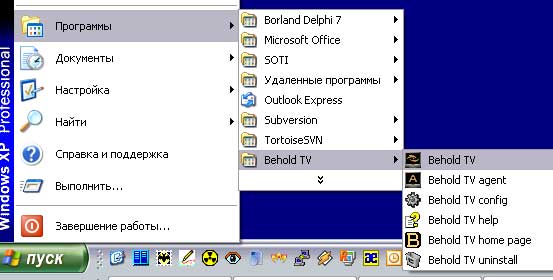
Управление тюнером осуществляется через контекстные меню видеоокна и иконок приложения в трее, через "Панель управления" программы Behold TV или с помощью пульта дистанционного управления, горячих клавиш клавиатуры и мыши.
Первоначально нам необходимо контекстное меню. Контекстное меню вызывается правым кликом мыши в области видеоокна и его вид зависит от текущего режима работы тюнера.
Выполняем щелчок мышкой, выбираем "Программа передач". Диалог программы передач дает возможность просматривать списки передач по каждому каналу, а также добавлять интересующую передачу в планировщик.
При смене каналов, будет автоматически отображаться блок OSD с текущей передачей. При необходимости, показ можно вывести заново, либо вывести следующую или предыдущую передачу (см. настройку клавиш управления).
ТВ Программа (формат JTV)
Программа передач для аналоговых телеканалов загружается из файлов баз данных формата JTV.
1) Файл ТВ программы - Прикрепление файла из базы данных ТВ программы к выбранному каналу. Также файл можно прикрепить, щелкнув правой кнопкой мыши по нужному каналу и в контекстном меню выбрать требуемый файл. При желании, можно произвести автоматический поиск и привязку файлов базы ТВ программы ко всем существующим каналам. Для этого достаточно нажать на кнопку с изображением цепи. Будет выполнен поиск файла из базы данных по вхождению нескольких символов названия канала в название файла ТВ программы.
2) Коррекция времени (минут) - Опция предназначена для подгонки часового пояса под текущий регион. Рядом отображается время коррекции в часах и минутах, а также кнопка, позволяющая применить данную коррекцию ко всем ТВ каналам.
3) Фильтр по контексту - Опция, которая позволяет отфильтровать (только для удобства просмотра) список программ по заданной контекстной строке. Фильтрация производится динамически в процессе набора текста. В списке будут отображены программы передач, в которых присутствует вхождение данной строки. При активном фильтре, строки списка для удобства будут подкрашены красным цветом .
4) Добавить в планировщик - Команда контекстного меню, с помощью которой можно добавить выбранную телепередачу во встроенный планировщик на любой доступный режим работы. Добавленное задание можно увидеть, открыв планировщик. После добавления задания, рекомендуется выполнить проверку в планировщике на наличие перекрестных заданий.
5) Обновить базы - Вызвать Агент Behold TV и передать ему команду для выполнения ручной загрузки и обновления баз ТВ Программы.
Агент Behold TV является самостоятельным приложением из пакета программного обеспечения Behold TV, одно из предназначений которого загрузки и обновления баз ТВ Программы формата JTV. Закладка по настройке загрузки и обновления баз ТВ Программы:
Настройка URL - Список адресов URL для загрузки архива базы ТВ-программы из сети Интернет. Именно в это поле мы вписываем URL для загрузки JTV базы телепрограммы - http://www.teleguide.info/download/new3/jtv.zip
На данном этапе настройка получения телепрограммы закончена. Удачного просмотра ТВ.
На сегодня все. Встретимся в сети!
Олег Евдокимов (AKA Spions)
При подготовке материала использовалась "Справка о программе BeholdTV".
- подключение к ПК через PCI-Express
- режим видеозахвата
- DVB-T, PAL, SECAM
- пульт ДУ
Ищете положительные и негативные отзывы о TV-тюнер Beholder Behold TV H8?
Мы покажем все достоинства и недостатки TV-тюнер Beholder Behold TV H8 выявленные при использовании пользователями. Мы ничего не скрываем и размещаем все положительные и отрицательные честные отзывы покупателей о TV-тюнер Beholder Behold TV H8, а также предлагаем альтернативные товары аналоги. А стоит ли покупать - решение только за Вами!
Самые выгодные предложения по TV-тюнер Beholder Behold TV H8
Отзывы про TV-тюнер Beholder Behold TV H8
Достоинства: Это мой первый тв тюнер поэтому сравнивать мне не с чем ,но опишу то что вижу)Отличное качество изображения.Простой и очень удобный софт с быстрым поиском каналов,нумерацией их и подписыванием,икаких глюков с вин7 не замечено,2 антенных выхода,занимает минимум места,сотношение цена-качество, куча плагинов на сайте, включение ПК с пульта.
Недостатки: Через 3 недели перестал рабодать пульт ДУ - сдал по гарантии - взял такой же.Антенна,что идет в комплекте - больше для крсоты-так и осталась лежать в коробке.
Комментарий: Отличный,недорогой тв тюнер.
Достоинства: Для таких размеров исключительное качество изображения. Очень чувствительный. Два программно переключаемых входа. Конечно кинескопную Sony по качеству изображения он не переплюнул, но многие жк-телевизоры заткнет за пояс. Было с чем сравнить. Очень удобное программное обеспечение, в частности сортировка каналов, настройка множества параметров изображения каждого канала, мультиэкран и программирование записи. Интерфейс полностью и качественно русифицирован, имеется достаточно подробная иллюстрированная справка на русском языке. Автоматически скачиваемая программа телепередач, правда пока не на все каналы. Если доступна программа телевидения на переключаемый канал, то при переключении на несколько секунд помимо названия канала еще высвечивается какая телепередача идет сейчас, сколько уже идет и сколько еще осталось до ее окончания. Хорошие фильтры подавления шумов. Наличие большого количества плагинов под разные нужды. Телетекст, хотя кому он сейчас нужен. Порадовал пульт: простой, понятный, хорошо чувствуется нажатие кнопок. Комплектация полная, ничего не забыли положить, ничего не придется докупать.
Недостатки: Отсутствие аппаратного кодирования при записи. Почему отсутствует возможность приема кабельного цифрового телевидения? Программа передач есть не на все каналы. FM-радио принимает хуже чем полноразмерный тюнер Sony 505 даже при подключении качественной антены, но это ожидаемо - трудно малюсенькой платке тягаться с одним из лучших полноразмерных тюнеров. Иногда наблюдается зависание изображения на 5-10 секунд, когда запускаются жесткие диски, выходя из режима энергосбережения. Думаю, что последняя проблема лечится, ну по крайней мере отключением режима остановки дисков, хотя огорчило. Пульт не работает с виндовс-медиа-центром и программными видео и аудио плеерами. Ну уж это-то сделать на программном уровне - не проблемма! Разработчики могли бы постараться.
Комментарий: Не ожидал от такой малюсенькой платки такого хорошего качества приема аналогового ТВ. Даже не смотря на очень понятное, почти интуитивное программное обеспечение, придется не один день разбираться с ньюансами управления и настройками этого тюнера. Но увы, даже не смотря на это, считаю программную оболочку исключительно удачной. А потраченное время искупается богатством настроек. И пульт, не смотря на его простоту очень удобен. Цифровое эфирное телевидение и радио попробовать не удалось, т.к. в моем районе сигнал сильно слабый, ввиду плотной многоэтажной застройки. На комплектную антену кроме FM-радио ничего не ловится.
Достоинства: Поддержка DVB-T.
Маленький размер.
Удобное ПО.
Поддержка плагинов.
Недорогой.
Два антенных входа.
Недостатки: Звук через PCIe.
Не поддерживается Linux. (из-за этого не могу пользоваться в данный момент)
Комментарий: Купил на замену Behold TV M63. Комплектация небогатая, но достаточная. Нет полноценного руководства, однако справка в ПО достаточно подробна. На диске с WinDVD Creator'ом есть все необходимые кодеки для приёма DVB-T. Хотя в Win7 все необходимые кодеки уже есть. Кстати, неплохо работает в 64-битной семёрке.
Достоинства: Не ожидал от отечественного производителя такого хорошего продукта. Несмотря на сравнимые цены с напр. Avermedia, Beholder TV H8 полностью подтверждает заявленные характеристики. Наличие двух антенных входов с гальванической развязкой позволило подключить комнатную антенну и антенну для приема цифровых каналов. Качество приема аналоговых сигналов – отличное (лучше чем в телевизоре LG), цифровых DVB-T – еще лучше. Поиск аналоговых каналов в течении 15 сек. Софт на ХР ставится быстро и не глючит.
Недостатки: Убогая упаковка. Руководство по установке – на двух листочках, вся необходимая информация на диске и сайте. Плагины только на сайте. Для приема цифровых сигналов долго подбирал кодеки. Производитель мог бы дать необходимые рекомендации для приема цифровых каналов на свое оборудование.
Комментарий: Покупкой доволен. Брал для приема цифровых каналов и для записи видеоизображений.
Достоинства: адекватная цена, конечно же PCI-E/ програмное обеспечение легко устанавливается за пару минут ставил на 7 винду без проблем, легко настраивается . много по настоящему необходимых и полезных настроек. качество картинки супер ..в том числе и на большом монике как у меня 27 дюймов
Недостатки: Недостатков нет. разве что в моем комплекте попался бракованный датчик ПДУ. но в сервисе сразу заменили.
Комментарий: Советую брать не задумываясь это маленькое чудо. до этого было 2 новороченых Авера один внутренний и один внешний USB сплошные глюки и капризы. ни в какое сравнение с этой машинкой. пользую и радуюсь.
Достоинства: Все работает, легко настраивается, а главное можно воткнуть в мало используемый (мной) PCI-E 1.1 Широкий диапазон разнообразных настроек, полная персонализация. Карточка сделана для удобства человека!
Недостатки: Пока не обнаружил.
Комментарий: Раньше было два ТВ-тюнера и оба AVerMedia, и оба постоянно глючили, дрова слетали. А с переходом на Win 7 вообще отказался дружить (AverTV Studio 509), спасибо криворуким дроваписцам от AVerMedia.
Купил Behold TV H8 с заделом на будущее, может когда и у нас появиться цифровой формат вещания.
После установки на свой комп, ощущения такие, будто пересел с жигулей классики на Мерседес. Все работает, а главное качество картинки намного лучше, чем у AVerMedia 509.
Очень доволен данной карточкой!
P.S. Кто сомневается в выборе, не экономьте на своих нервах, покупайте Beholder.
Достоинства: Главное достоинство - программное обеспечение и драйверы для Windows. Только ради этого и стоит выбрать именно эту фирму.
Недостатки: Нет поддержки Linux и, кажется, не предвидится.
Комментарий: Взломанная программа и драйверы фирмы beholder даже с аналогичными тюнерами более известной фирмы Aver работают намного лучше ужасных родных: программы переключаются мгновенно и т.п.
Цифровой стандарт DVB-T в Москве уже успел устареть.
Достоинства: -цена
-гибридность (на случай войны)))
-быстрота запуска ПО
-качество поиска каналов в автоматическом режиме - ничего подстраивать не пришлось
-удобный пульт и управление
-серфинг каналов
-сигнал пульта от тюнера не пересекается с сигналом от телевизора (был Aver который все пытался телевизором управлять, потому и взял Beholder и очень доволен)
-вещание в интернет
-и т.д.
Недостатки: нет, это то что давно искал
Комментарий: Перепробывал много из AverMedia и остановился на Beholder H8(это тоже самое что и NVidia и AMD Radeon). Модель посоветовал знакомый, который занимается компами. Его совет оказался достаточно полезным, за что ему большой респект!
Единственное что столкнулся вот с какой проблемой: приобрел новую видеокарту GigaByte AMD Radeon HD6970 и она закрыла слот PCI-E, куда вставлял тюнер. Сейчас выставил тюнер на продажу и зочу взять точно такой же, но с PCI разъемом - это H7. Так что будьте внимательны, посмотрите на материнке расположение контактных групп, чтобы не пришлось потом что-то предпринимать. А так все класс!
Недостатки: Лишнее для меня ПО с платной, я так думаю, программой WinDVD Creator в комплекте.Нет DVB-T2.
Комментарий: Пока считаю эту карту никем не превзойденной.
Достоинства: Мой первый ТВ-тюнер, в комп встал без проблем, очень компактный. Проверял работу на XP и Win 7.
Работает на обеих системах практически одинаково хорошо. ПО устанавливается просто.
Никаких программных сбоев до сих пор не было. Много дополнительных плагинов и настроек. Сигнал подаю на композитный вход с тюнера АКАДО. Качество изображения на мониторе почти идентично качеству на телевизоре. Сравнивал.
Недостатки: Серьезный недостаток для меня - Тюнеры H8/A8 поддерживают на компонентном входе форматы 576i, 576p, 480i и 480p. Не поддерживают 1080p или 1080i, т.е для просмотра HD неполноценны. Хотя все равно смотрю, качество все же приличное.
Комментарий: Тюнером доволен, смотрел весь чемпионат 2010.
Надеюсь вскоре появятся качественные модели для HD.
Достоинства: В целом хорош. И то, что может транслировать в сеть - здорово. Во время записи можно переключать каналы.
Недостатки: Нет функции картинка в картинке. Долго искал - не нашел. А я так рассчитывал на эту функцию. Во время трансляции в сеть не может записывать. Кjдеков нет, компактно записывает только в том, что есть на компе, т.е. wmv.
Достоинства: Уверенный прием аналогового ТВ, хорошее программное обеспечение, выносной датчик ПДУ, включение и выключение компьютера с ПДУ, потоковая трансляция ТВ сигнала на другие компьютеры сети. Нетребователен к аппаратной части ПК.
Недостатки: С января 2015 года в Москве прекращено вещание в цифровом формате DVB-T, в связи с чем данная функция устройства стала бесполезной.
Комментарий: Установил данный тюнер в старый системный блок с более чем скромными характеристиками (AMD Athlon x2 3600+ 2Gb DDR2-800 GeForce 210) и теперь он работает вместе с подвешенным на подвижном кронштейне монитором BenQ 24" (1920 x 1080) в качестве телевизора на кухне.
Качество приема ТВ сигнала не уступает 40" ЖК телевизору в гостиной. Мелкие шероховатости картинки на отдельных каналах легко устраняются при помощи богатого набора плагинов, постоянно обновляемого на сайте производителя.
Отдельное спасибо инженерам Beholder за выносной датчик пульта ДУ и возможность управления питанием компьютера с этого пульта - кнопка включения питания замыкается имеющимся в комплекте проводом на плату тюнера, и таким образом обеспечивается возможность как стандартного включения/выключения питания ПК, так и дистанционного. При этом на сайте Beholder заявлена возможность использования как довольно посредственного пульта, идущего в комплекте, так и ПДУ других производителей.
Также тюнер уверенно принимал сигналы цифрового ТВ в формате DVB-T на обычную комнатную антенну (кстати, тоже имеющуюся в комплекте). Но продлилось это удовольствие только до января 2015 года, когда вещание в формате DVB-T в Москве прекратилось в связи с переходом на DVB-T2. Не знаю, зачем это было сделано, скорее всего с целью ввергнуть в дополнительные расходы пользователей и заставить их покупать новое оборудование. Немного обидно.
Впрочем с основной своей функцией - приемом аналогового ТВ тюнер успешно справляется и даже может транслировать принимаемый сигнал по разным протоколам через компьютерную сеть, позволяя смотреть ТВ на других компьютерах, не оборудованных ТВ тюнером.
Резюме: отличная модель, но в настоящее время к покупке я бы рекомендовал либо более дешевую модель А8 без цифрового ТВ или модель Т8, оснащенную приемником DVB-T2 сигнала.
Читайте также:



